来源:小编 更新:2024-11-20 06:22:51
用手机看

MSI Afterburner,通常被玩家亲切地称为“小飞机”,是一款由微星(MSI)公司开发的显卡超频软件。它不仅支持AMD和NVIDIA的显卡,而且提供了丰富的功能,包括显卡超频、实时监控、视频录制等,是显卡超频爱好者和游戏玩家的得力助手。
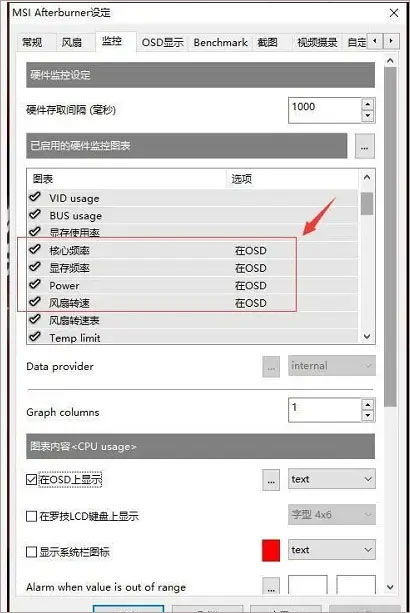
要使用MSI Afterburner,首先需要从微星官网下载最新版本的软件。您可以通过访问以下链接进入下载页面:[MSI Afterburner下载](https://www.msi.com/Landing/afterburner/graphics-cards)。
下载完成后,双击安装包进行安装。在安装过程中,建议选择默认的安装路径,并确保路径名称不包含中文,以免出现兼容性问题。
安装完成后,您可以在电脑桌面上找到MSI Afterburner的图标,双击打开软件。默认情况下,软件界面为中文,无需额外设置。
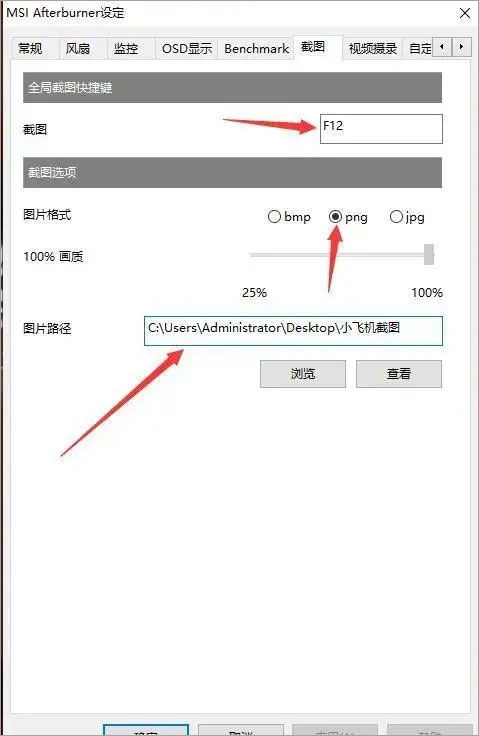
MSI Afterburner的主界面分为四个主要区域:
左侧区域:包括功能按钮区,如小飞机官网、电脑软硬件信息查询、小飞机设置选项等。
上部区域:展示电脑中显卡当前的基本信息,如核心频率、显存频率、电压以及温度。
下方区域:电脑超频设置,可对电脑中的电压、频率和风扇进行调整。
右侧区域:用户自定义设置区,允许用户根据个人喜好调整软件界面和功能。

MSI Afterburner的核心功能之一是显卡超频。通过调整显卡的核心频率、显存频率和电压,可以提升显卡的性能,从而获得更好的游戏体验。
在软件的下方区域,您可以找到超频设置。通过拉动滑块或输入具体数值,可以调整显卡的核心频率和显存频率。同时,还可以设置电压,但请注意,过高或过低的电压都可能导致显卡损坏。
在进行超频之前,建议您先备份显卡驱动程序,以防超频失败导致系统崩溃。此外,超频过程中应密切关注显卡的温度,避免过热损坏显卡。
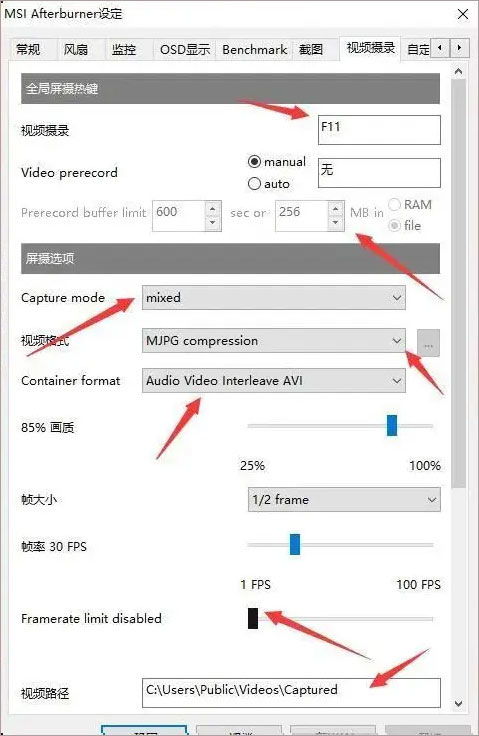
MSI Afterburner提供了实时监控功能,可以实时显示显卡的温度、功耗、频率等关键参数。
在软件的上部区域,您可以看到显卡当前的工作状态。通过这些信息,您可以了解显卡的运行情况,及时发现并解决问题。
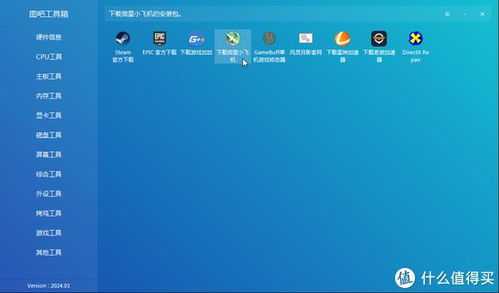
MSI Afterburner还具备视频录制功能,可以录制游戏过程中的画面,方便玩家分享和回顾。
MSI Afterburner是一款功能强大的显卡超频软件,不仅可以帮助玩家提升显卡性能,还能实时监控显卡状态,录制游戏画面。如果您是显卡超频爱好者或游戏玩家,不妨尝试使用这款软件,让您的游戏体验更加出色。